Das tastenverhalten ändern, Dialogverlauf prüfen, Benachrichtigungen verwalten – Sony Xperia Ear XEA10 Benutzerhandbuch
Seite 14
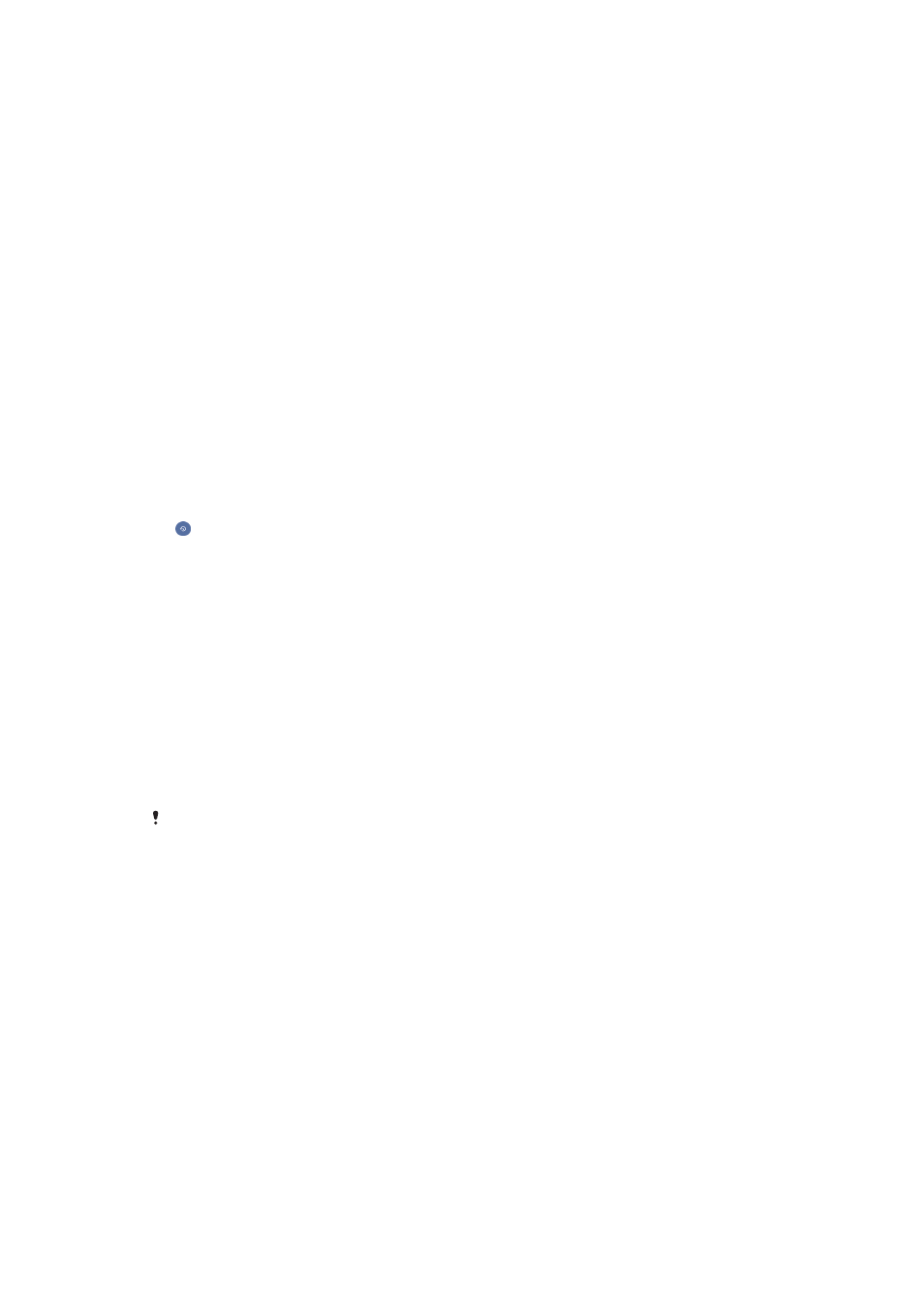
1
Tippen Sie im Anwendungsbildschirm auf
Xperia™ Ear > Einstellungen >
Einstellung für Assistant > Sprache der Sprachinteraktion.
2
Wählen Sie eine Option.
Das Tastenverhalten ändern
Durch kurzes oder langes Drücken auf die
Assistant-/Anruftaste Ihres Xperia™ Ear
können Sie verschiedene Funktionen auslösen.
So ändern Sie das Tastenverhalten:
1
Tippen Sie im Anwendungsbildschirm auf
Xperia™ Ear > Einstellungen.
2
Tippen Sie auf
Kurz drücken oder Lang drücken und dann auf den Schieber, um
diese Funktion zu aktivieren.
3
Wählen Sie eine Option.
Dialogverlauf prüfen
Vergangene Interaktionen mit dem
Assistant können Sie im Dialogverlauf einsehen.
So prüfen Sie den Dialogverlauf:
1
Tippen Sie im Anwendungsbildschirm auf
Xperia™ Ear >
.
2
Wählen Sie ein Objekt.
Benachrichtigungen verwalten
Empfangen Sie unterwegs Updates zu personalisierten Informationen. Setzen Sie das
Xperia™ Ear ins Ohr und empfangen Sie Updates zu Benachrichtigungen, Ihrem
Terminplan, dem Wetter, Nachrichten und mehr.
So aktivieren oder deaktivieren Sie Begrüßungsnachrichten:
1
Tippen Sie im Anwendungsbildschirm auf
Xperia™ Ear > Begrüßungsnachricht.
2
Wählen Sie aus, was in die Begrüßungsnachricht einbezogen werden soll, wenn
Sie das Xperia™ Ear ins Ohr setzen.
Das Xperia™ Ear liest möglicherweise nicht alle Nachrichten und Benachrichtigungen vor, das
hängt davon ab, wann diese empfangen wurden.
So aktivieren oder deaktivieren Sie Sprachbenachrichtigungen:
1
Tippen Sie im Anwendungsbildschirm auf
Xperia™ Ear >
Sprachbenachrichtigungen.
2
Wählen Sie die Anwendungen und Dienste aus, für die Sie Benachrichtigungen
empfangen möchten.
14
Dies ist eine Internetversion dieser Publikation. © Druckausgabe nur für den privaten Gebrauch.